Hủy lệnh in là quá trình xóa bỏ hoạt động in đã được thiết lập trước đó. Quá trình hủy lệnh in thường khá đơn giản, nhanh chóng và có thể thực hiện được chỉ trong vài thao tác. Tuy nhiên, không phải ai cũng biết cách hủy lệnh in nhanh và hiệu quả. Bài viết sau đây sẽ chia sẻ đến bạn 6 cách hủy lệnh in trên máy tính đơn giản nhất, bạn có thể tham khảo.
Cách hủy lệnh in trên máy tính nhanh chóng, đơn giản
Để hủy lệnh in nhanh chóng, bạn có thể thử một trong các cách sau:
Cách hủy lệnh in trên thông báo taskbar
Bước 1: Nhấn đúp chuột vào biểu tượng máy in trên thanh taskbar
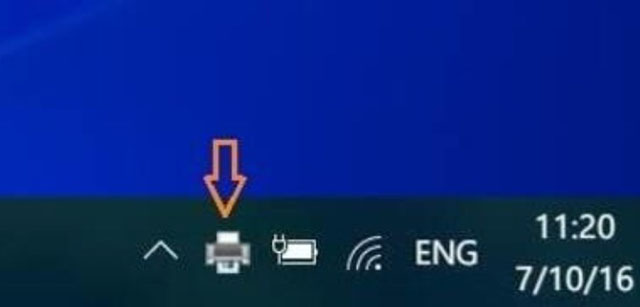
Bước 2: Chọn lệnh in muốn hủy, nhấp chuột phải và chọn cancel. Khi hộp thoại thông báo hiện lên, bạn chọn Yes là được.
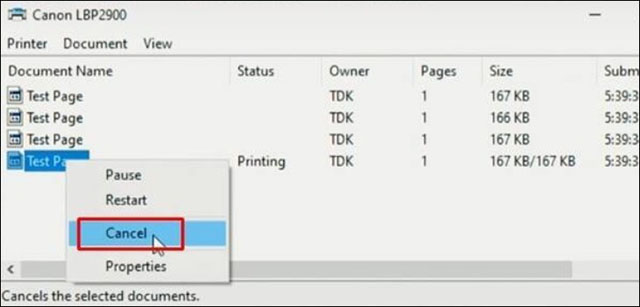
Cách hủy lệnh in nhanh bằng lệnh CMD
Bước 1: Chọn Start > Run hoặc ấn tổ hợp phím Windows + R. Khi hộp thoại Run xuất hiện, bạn gõ CMD > Nhấn OK
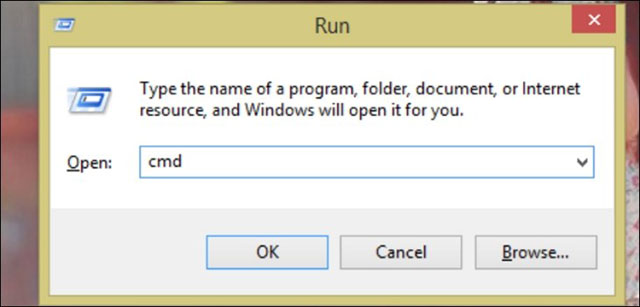
Bước 2: Tại cửa sổ cmd, bạn gõ net stop spooler > ấn Enter để hủy lệnh in ngay lập tức.
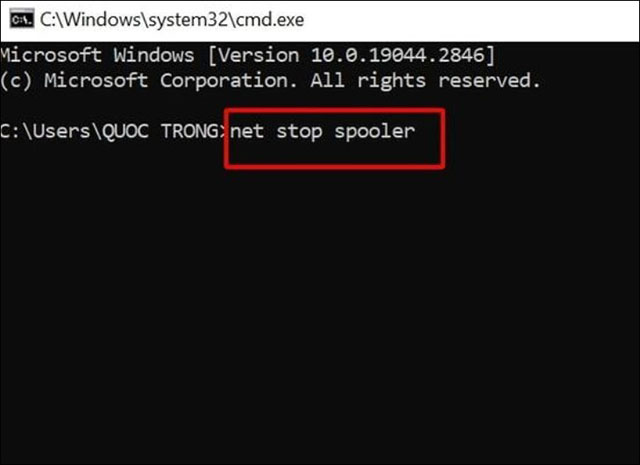
Tắt máy in hoặc máy tính để hủy lệnh in
Trong trường hợp muốn hủy lệnh in ngay lập tức, bạn hãy tắt hoặc khởi động lại máy tính hoặc máy in. Lúc này lệnh in sẽ được hủy nhanh chóng mà không cần nhiều thao tác.
Tuy nhiên, không nên lạm dụng cách này vì sẽ ảnh hưởng đến độ bền của máy.

Cách hủy lệnh in từ trình điều khiển Devices and Printer
Bước 1: Tại màn hình chính của máy tính, chọn Start Menu > Settings > Devices.
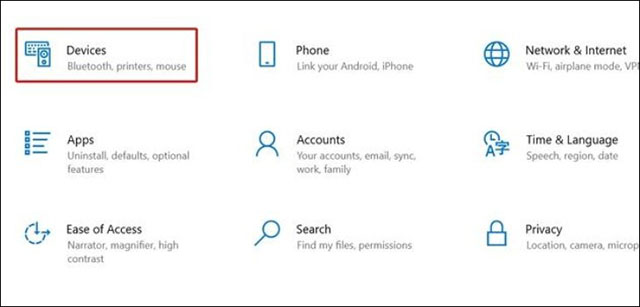
Bước 2: Chọn mục Printers & Scanners ở cửa sổ bên trái. Sau đó chọn máy in bạn muốn hủy lệnh và nhấn Open Queue
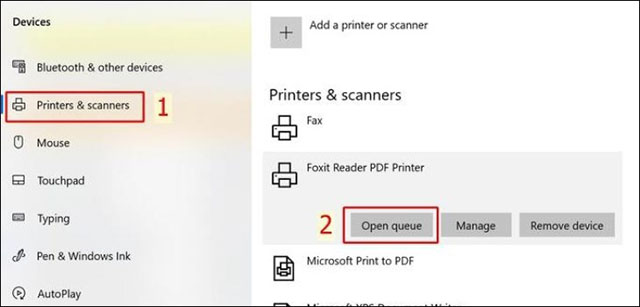
Bước 3: Kích chuột phải vào khoảng trắng trên màn hình, chọn Cancel All Document để hủy lệnh in
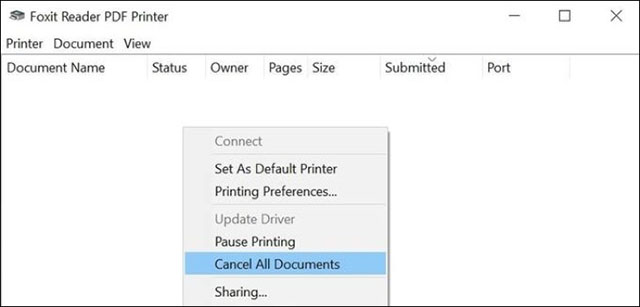
Xóa lệnh in cũ bằng lệnh services.msc
Bước 1: Ấn tổ hợp phím Windows + R để bật hộp thoại Run, sau đó nhập services.msc > OK
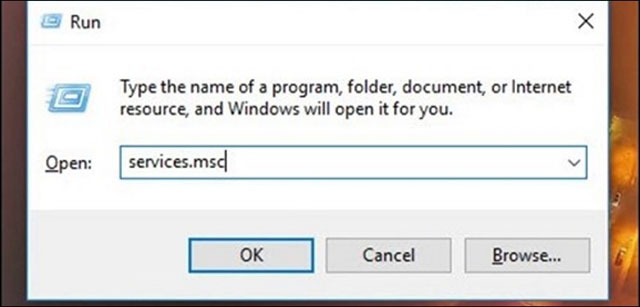
Bước 2: Chọn mục Print Spooler > nhấp chuột phải chọn stop để hủy lệnh in
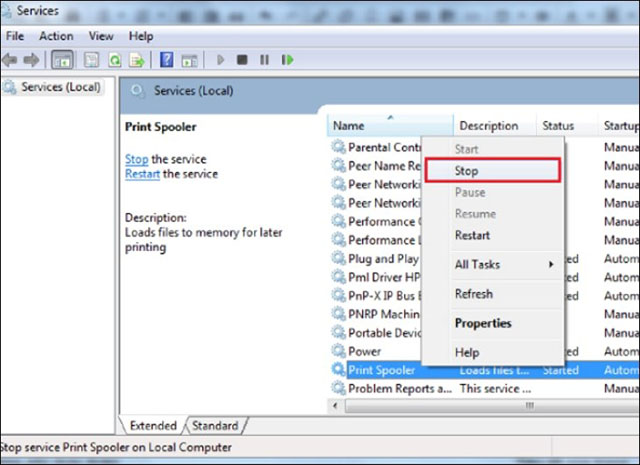
Hủy lệnh in với Print Spooler
Bước 1: Tại màn hình chính, chọn Start và gõ Services > chọn mục Services
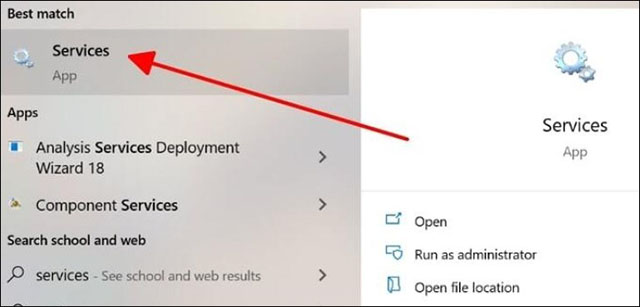
Bước 2: Kích đúp chuột vào Print spooler, lúc này cửa sổ Properties
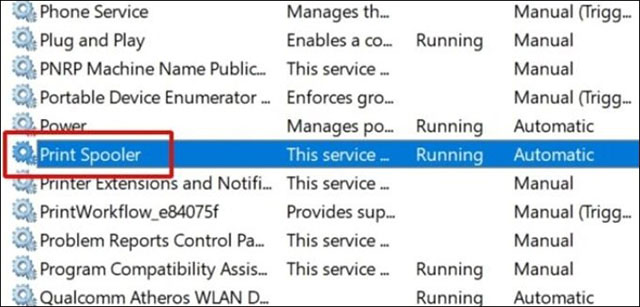
Bước 3: Tại tab General > chọn Stop và giữ nguyên cửa sổ đang mở
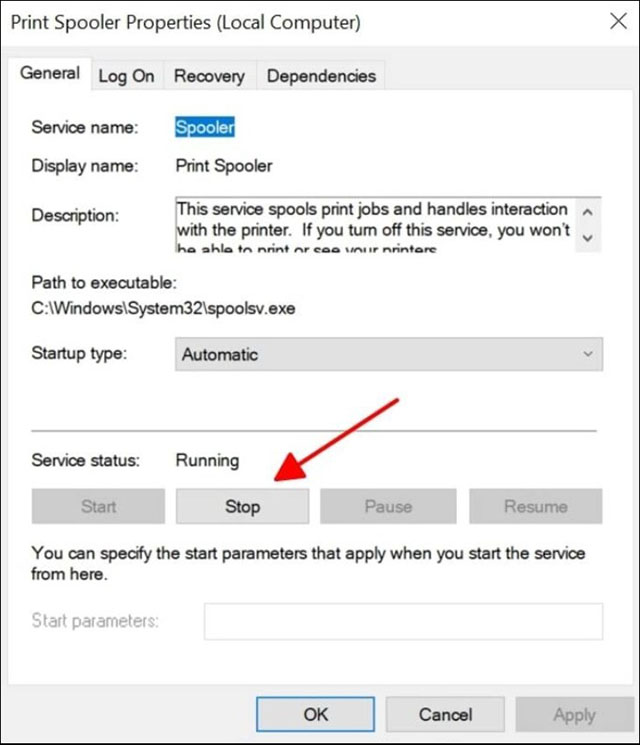
Bước 4: Mở trình duyệt Explorer rồi copy > paste văn bản tại thanh địa chỉ File Explorer > Chọn enter > Continue
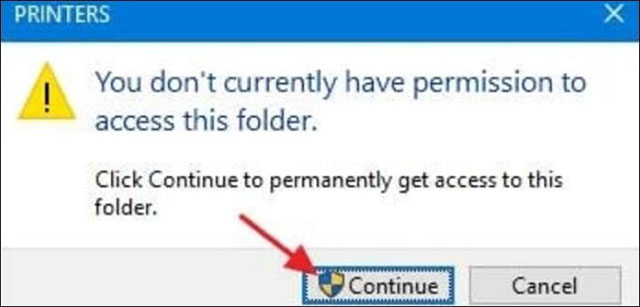
Bước 5: Nhấn tổ hợp Ctrl + A > Delete để xóa nội dung
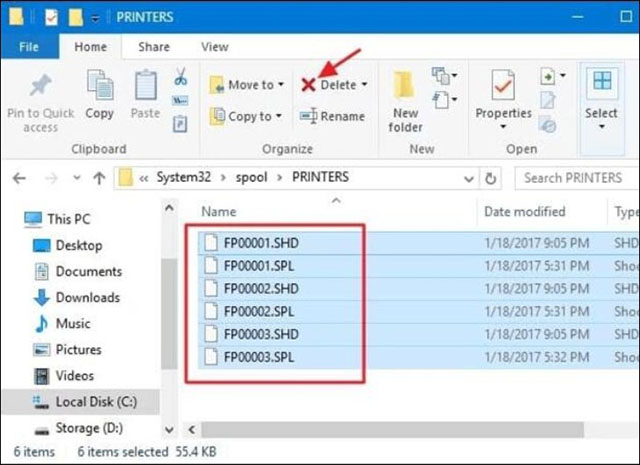
Bước 6: Quay lại cửa sổ Properties > chọn Start để khởi động lại Print Spooler Services > nhấn OK
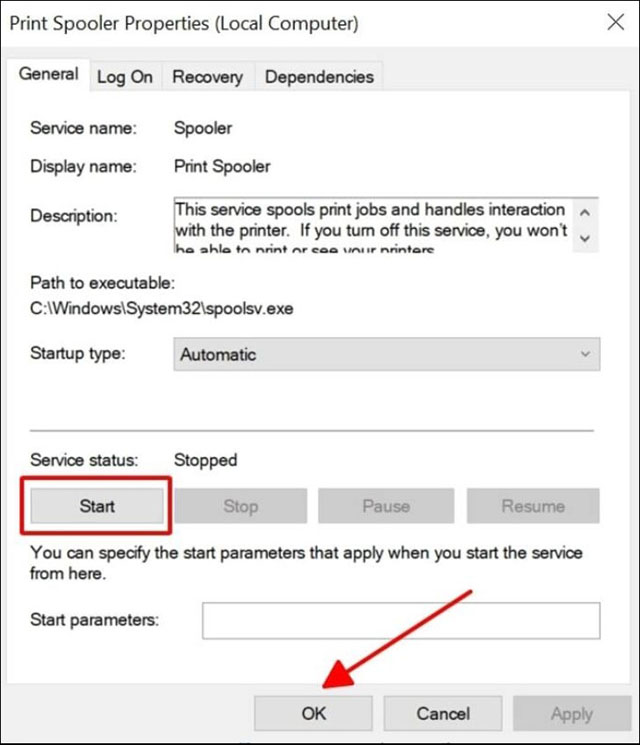
Lưu ý khi hủy lệnh in
Khi muốn hủy lệnh in, bạn cần lưu ý một số điều sau đây:
- Một khi lệnh in đã bị hủy, bạn sẽ không thể khôi phục lại được.
- Tránh việc in quá nhiều lệnh cùng lúc, vì điều này có thể khiến máy in bị treo, làm cho việc hủy lệnh trở nên khó khăn hơn.
- Hạn chế sử dụng phương pháp tắt nóng, vì nó có thể ảnh hưởng tiêu cực đến máy in. Việc tắt nóng thường xuyên có thể gây hỏng hóc hoặc dẫn đến những sự cố không mong muốn khác cho máy in.
- Học cách hủy lệnh in đơn giản này để tối ưu hóa chi phí in ấn. Hãy nhớ rằng mỗi bản in không cần thiết được hủy bỏ sẽ giúp bạn tiết kiệm giá in hộp giấy, in hộp bánh trung thu, in sách,… cho bản in sau.
Trên đây là hướng dẫn chi tiết cách hủy lệnh in trên máy tính đơn giản, nhanh chóng. Hy vọng bài viết sẽ hữu ích và giúp bạn làm việc hiệu quả.

Thắng IT. Từng tốt nghiệp Đại học Bách Khoa Hà Nội và có 15 năm kinh nghiệm về lĩnh vực công nghệ thông tin. Hiện tôi đang là giám đốc của công ty mạng và phần mềm tại Hà Nội.
